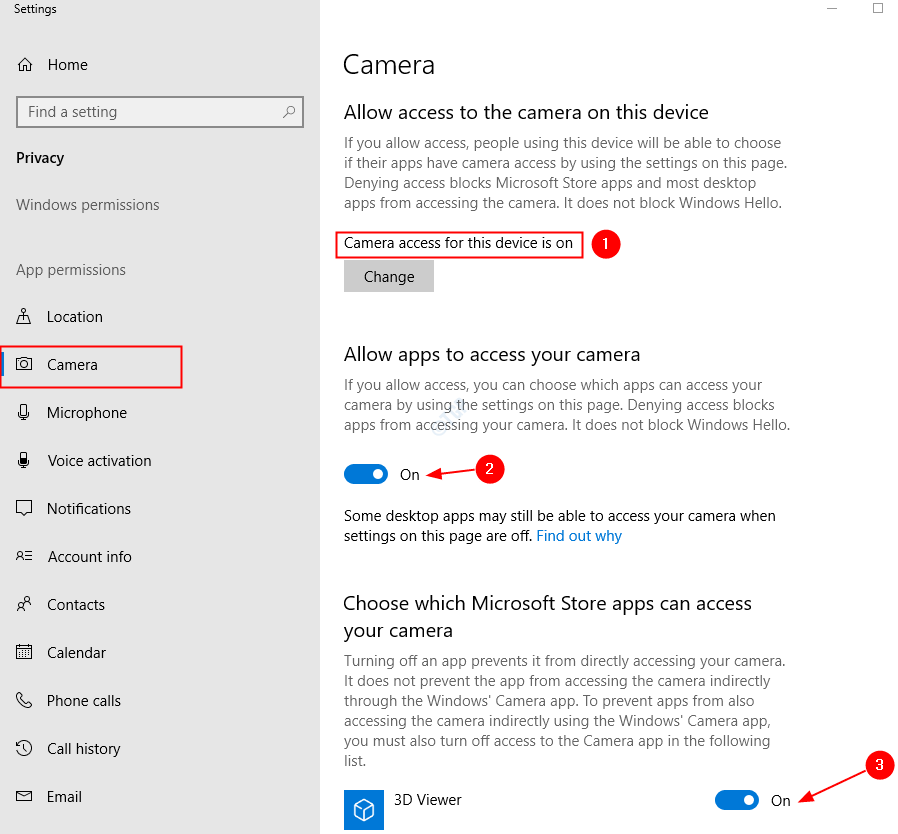Овај софтвер ће одржавати и покретати управљачке програме, чиме ће се заштитити од уобичајених рачунарских грешака и квара хардвера. Проверите све своје управљачке програме у 3 једноставна корака:
- Преузмите ДриверФик (верификована датотека за преузимање).
- Кликните Покрените скенирање да бисте пронашли све проблематичне управљачке програме.
- Кликните Ажурирај управљачке програме да бисте добили нове верзије и избегли кварове у систему.
- ДриверФик је преузео 0 читаоци овог месеца.
Никон камере користе СД картицу за читање и писање слика на које се кликће. Понекад камера може престати да чита картицу. Неколико корисника је пријавило да Никон камера не чита проблем са СД картицом.
Изгледа да је проблем са фотоапаратом Никон у вези са СД картицом уобичајена ствар. Неколико корисника је пријавило сличне проблеме.
Ако вас и овај проблем мучи, ево неколико решења за решавање проблема помоћу којих Никон фотоапарат не може да чита проблем са СД картицом.
Решите проблеме са читањем Никон СД камере
1. Извршите основне провере СД картице

- Пре него што наставите са осталим саветима за решавање проблема, извршите ове основне провере да бисте се уверили да је СД картица у радним условима.
- Извадите меморијску картицу из фотоапарата. Вратите СД картицу и проверите да ли сте је правилно уметнули. Када убаците СД картицу, требало би да чујете клик.
- Проверите да ли је компанија одобрила СД картицу коју користите. Можете да погледате листу одобрене картице овде.
- Извадите меморијску картицу и проверите да ли су контактни чиоди меморијске картице чисти. Користите меку суву крпу т0 очистите сву прашину. Вратите картицу и проверите да ли је било побољшања.
2. Проверите и поново форматирајте картицу
- Пре форматирања картице, проверите да ли ради исправно помоћу рачунара. Уметните картицу у читач картица на преносном рачунару или у спољни читач картица и проверите да ли је откривена.
- Направите резервну копију података на картици на рачунару.
- Десни клик на СД картица и изаберите Формат.
- За Систем датотека, кликните падајући мени и изаберите ДЕБЕО и кликните на Почетак дугме.
- Када је формат завршен, извадите СД картицу.
- Уметните га у свој Никон фотоапарат и проверите да ли фотоапарат може да чита СД картицу.
Форматирајте помоћу Никон камере
- Ако се проблем настави, покушајте да форматирате картицу помоћу камере.
- Уметните СД картицу у камеру.
- притисните Мени дугме.
- Померите се надоле и изаберите Мени за подешавање.
- Изаберите "Форматирајте меморијску картицу" опција.
- Кликните да да потврди радњу.
- Након форматирања картице, проверите да ли фотоапарат може да је прочита.
3. Ажурирајте фирмвер камере
- Ако се проблем настави, проблем може бити у вашој камери. Покушајте да ажурирате фирмвер камере и проверите да ли има побољшања.
- Да бисте проверили тренутно инсталирани фирмвер, идите на Мени> Подешавање> Верзија фирмвера.
- Иди на Никон подршка страна.
- Изаберите модел камере између опција.
- Кликните на Фирмваре и преузмите и најновију верзију фирмвера доступног за вашу камеру.
- Проверите да ли је батерија фотоапарата потпуно напуњена.
- Издвојите преузети фирмвер и преместите датотеке фирмвера на СД картицу (Не у фасциклу, већ само у датотеке унутар фасцикле).
- Извадите меморијску картицу и уметните је у фотоапарат.
- Иди на Мени> Мени за подешавање> Верзија фирмвера.
- Овде би требало да видите опцију „Ажурирај“.
- Изаберите ажурирање и притисните У РЕДУ.
- Изаберите да а затим изаберите У РЕДУ.
- Сачекајте да се поступак заврши. Када се ажурирање заврши, требало би да видите „Ажурирање је завршено. Искључите камеру”На екрану.
- Искључите камеру. Укључи га поново.
- Проверите да ли камера сада може да чита СД картицу.
Пратећи савете за решавање проблема у овом чланку, можете поправити Никон камеру која није лако читала проблем са СД картицом.
САЗНАЈТЕ ВИШЕ О НИКОНОВОМ СВЕТУ:
- 5 најбољих софтвера за сирово уређивање Никонових фотографија на Виндовс 10